Jak stworzyć historię na Facebooku

Historie na Facebooku mogą być bardzo zabawne do tworzenia. Oto jak możesz stworzyć historię na swoim urządzeniu z systemem Android i komputerze.

Amazon Music to jedna z najlepszych dostępnych usług strumieniowego przesyłania muzyki. Jest częścią subskrypcji Amazon Prime i ma natywne aplikacje na telefony komórkowe, tablety i Fire TV. Chociaż aplikacje mobilne Amazon Music są bogate w funkcje, czasami mogą wystąpić usterki. Oto najlepsze sposoby naprawienia sytuacji, w której aplikacja Amazon Music nie działa na iPhonie i Androidzie.

Gdy aplikacja Amazon Music zatrzyma się na Androidzie i iPhonie, może Cię to sfrustrować. Zebraliśmy kilka rozwiązań, aby naprawić aplikację Amazon Music, która nie działa na iPhonie i Androidzie.
Zanim zaczniesz przesyłać strumieniowo playlisty z Amazon Music, musisz sprawdzić połączenie sieciowe w telefonie. Jeśli Twój telefon ma problemy z połączeniem internetowym, Amazon Music może przestać działać.
Jeśli masz telefon z Androidem, przesuń palcem w dół od ekranu głównego i włącz tryb samolotowy w menu szybkich przełączników. Użytkownicy iPhone'a mogą przesunąć palcem w dół od prawego górnego rogu, aby uzyskać dostęp do Centrum sterowania i skorzystać z trybu samolotowego.

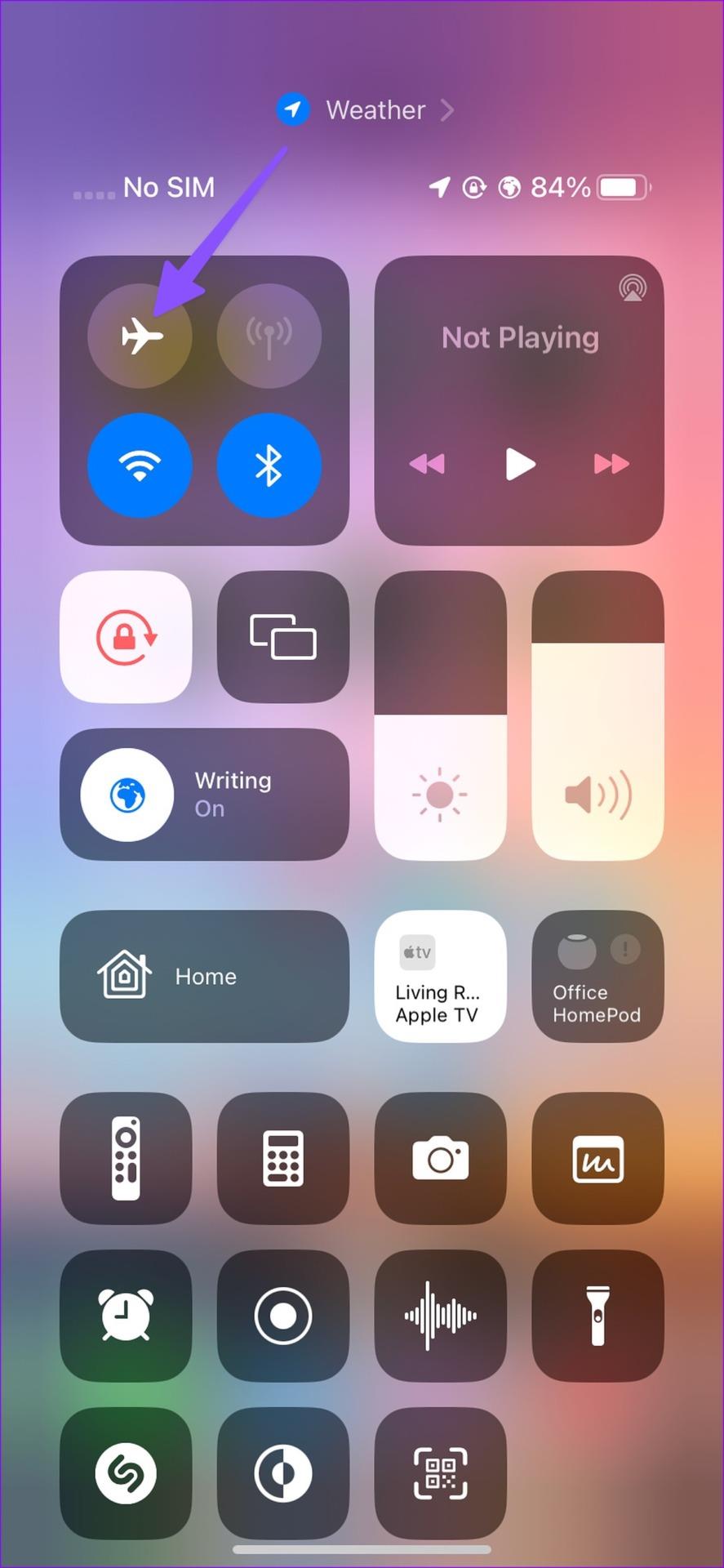
Musisz zezwolić na dostęp do danych komórkowych Amazon Music, aby odtwarzał Twoje ulubione utwory bez żadnych zakłóceń.
Krok 1: Uruchom Ustawienia na swoim iPhonie i przewiń do Amazon Music.
Krok 2: Włącz przełącznik danych mobilnych.

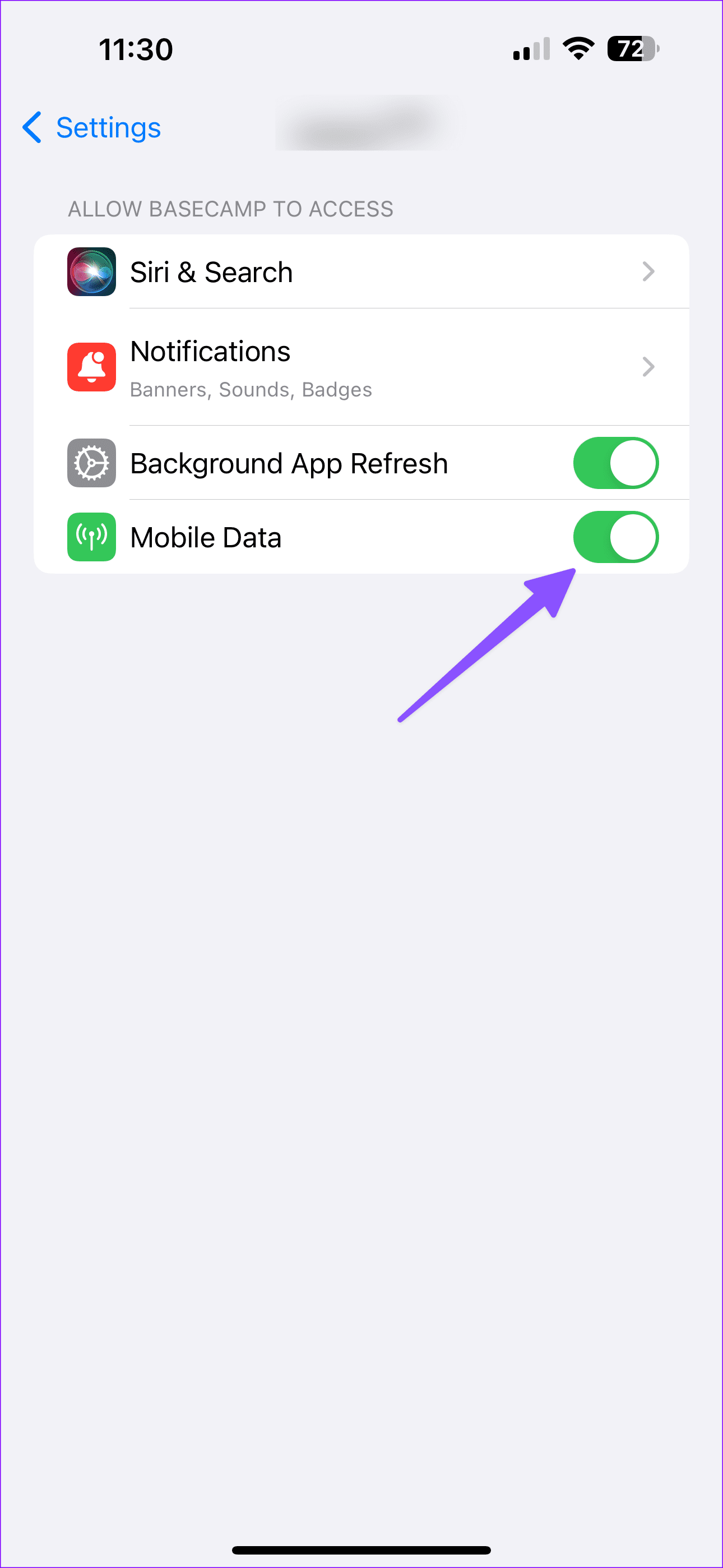
Użytkownicy Androida mogą wykonać poniższe kroki.
Krok 1: Naciśnij długo ikonę Amazon Music i otwórz menu informacji o aplikacji.
Krok 2: Wybierz opcję Dane mobilne i Wi-Fi.
Krok 3: Włącz przełącznik Dane w tle.

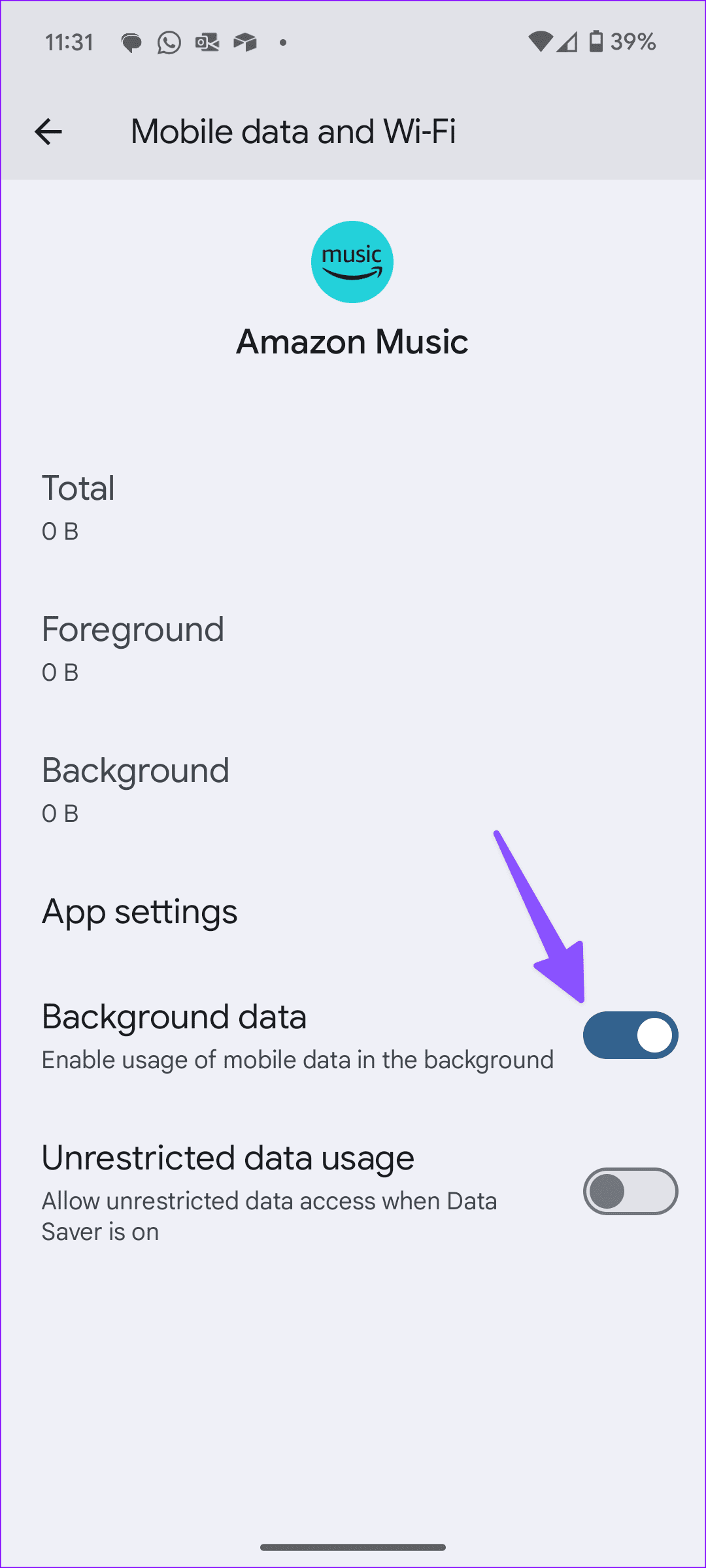
Jeśli masz problemy z odtwarzaniem losowym i przesyłaniem strumieniowym w Amazon Music, wymuś zatrzymanie aplikacji. Następnie możesz go otworzyć, aby użyć go ponownie.
Krok 1: Naciśnij długo ikonę aplikacji Amazon Music i dotknij „i”, aby otworzyć menu informacji o aplikacji.
Krok 2: Wybierz opcję Wymuś zatrzymanie i potwierdź swoją decyzję w wyskakującym menu.

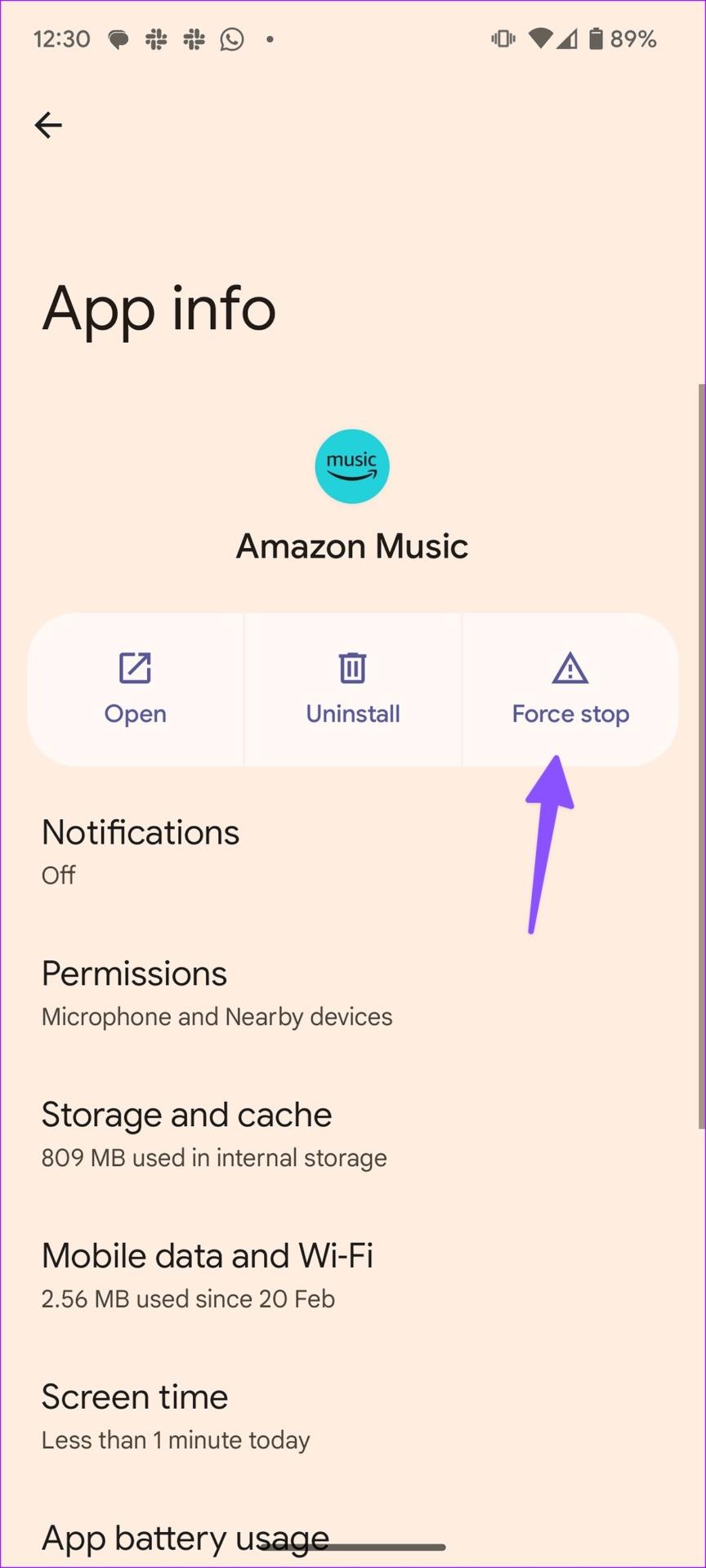
Stuknij ikonę Amazon Music w szufladzie aplikacji i uruchom aplikację ponownie.
Przed rozpoczęciem rozwiązywania problemów dobrym pomysłem jest sprawdzenie stanu subskrypcji Amazon Prime. Chociaż Amazon oferuje samodzielną subskrypcję muzyki, większość użytkowników korzysta z niej w ramach planu Amazon Prime. Oznacza to, że aplikacja Amazon Music może przestać działać na Twoim telefonie po wygaśnięciu subskrypcji Amazon Prime.
Oto, jak możesz sprawdzić status subskrypcji Amazon Prime na swoim komputerze.
Krok 1: Odwiedź Amazon na komputerze i zaloguj się przy użyciu danych swojego konta.
Krok 2: Kliknij opcję „Konta i listy” w prawym górnym rogu. Z menu kontekstowego, które się otworzy, wybierz „Twoje członkostwo Prime”.

Krok 3: Sprawdź datę odnowienia subskrypcji Prime. Jeśli Twój plan Prime wygasł, odnów go, korzystając z preferowanej metody płatności.
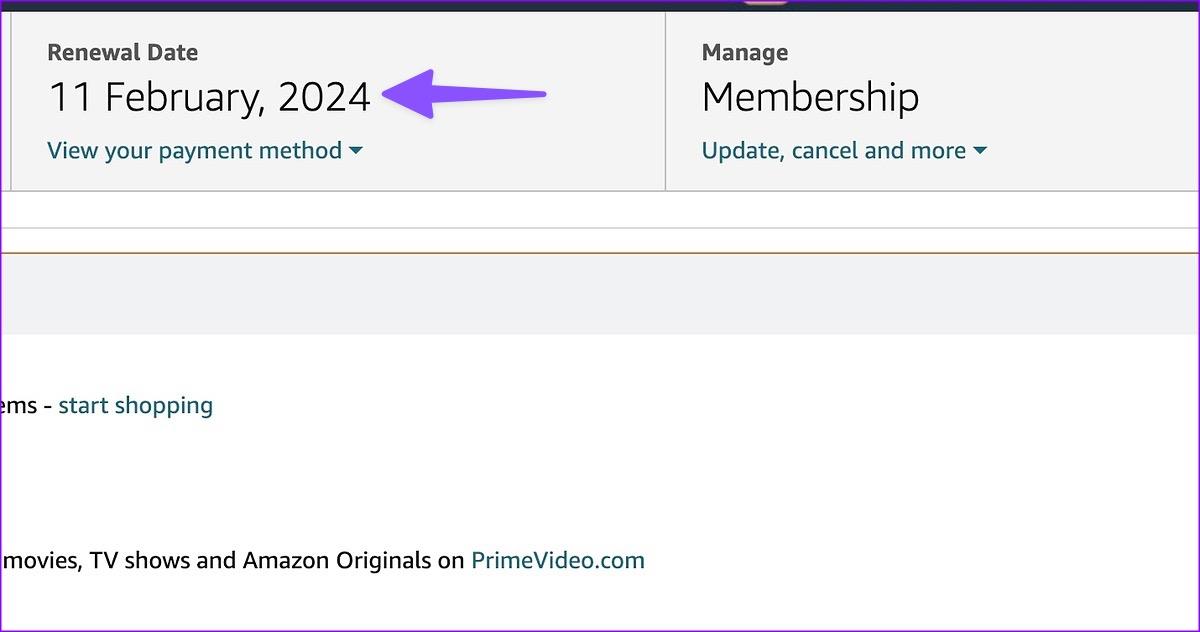
Otwórz Amazon Music na swoim telefonie i zacznij odtwarzać muzykę bez żadnych problemów.
Problemy z uwierzytelnieniem konta mogą być głównym powodem, dla którego Amazon Music nie działa. Możesz wylogować się ze swojego konta Amazon i zalogować się ponownie, aby rozwiązać takie problemy.
Krok 1: Otwórz aplikację Amazon Music na swoim telefonie.
Krok 2: Stuknij ikonę Ustawienia (w kształcie koła zębatego) w prawym górnym rogu i otwórz Ustawienia muzyki.
Krok 3: Przewiń w dół i wybierz Wyloguj się. Potwierdź swoją decyzję w wyskakującym menu.

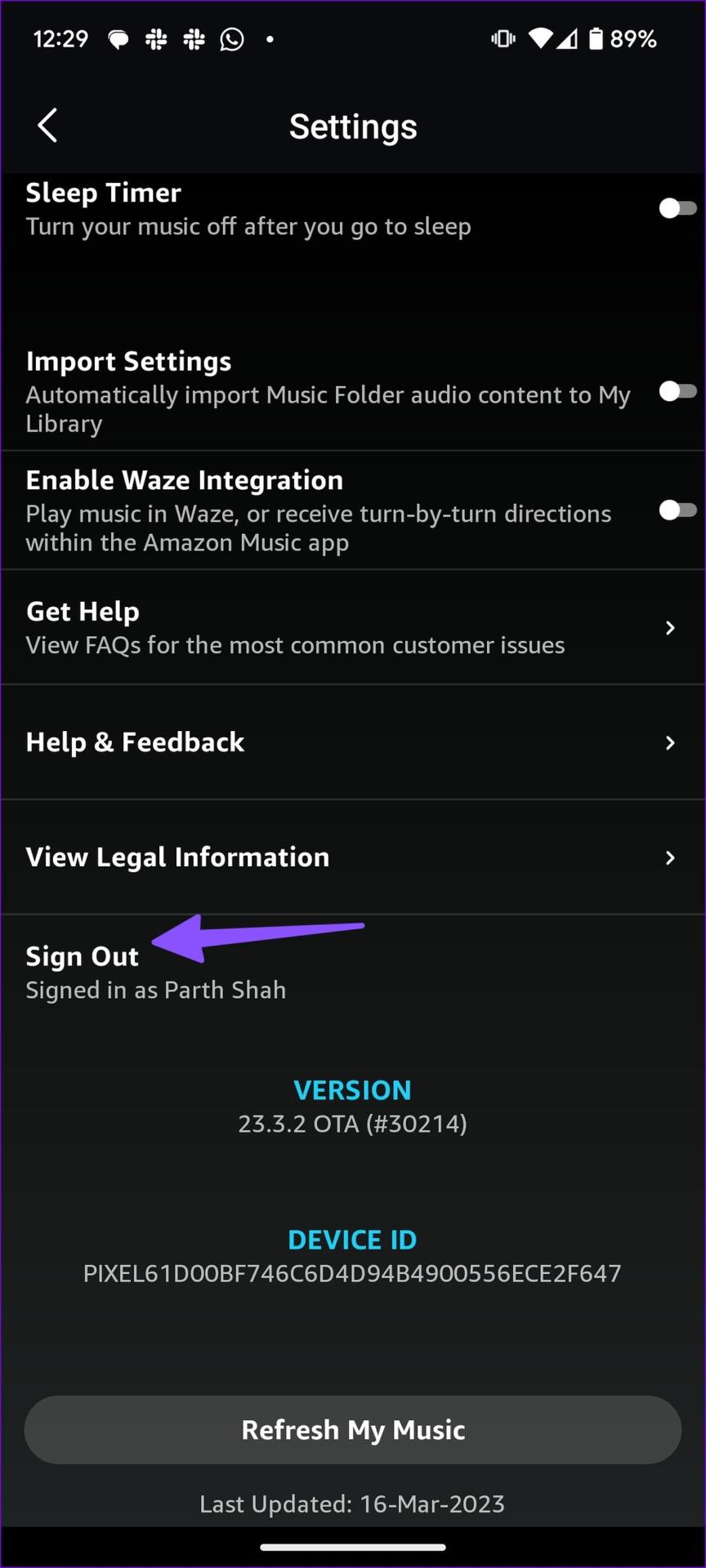
Zaloguj się przy użyciu odpowiednich danych konta Amazon i zacznij odtwarzać muzykę bez problemu.
Aktywny tryb oszczędzania danych w Amazon Music może powodować problemy z błędami odtwarzania. Należy wyłączyć tryb oszczędzania danych, wykonując poniższe czynności.
Krok 1: Uruchom Amazon Music i dotknij koła zębatego Ustawienia u góry. Otwórz Ustawienia muzyki.

Krok 2: Przewiń do opcji Jakość dźwięku przesyłanego strumieniowo.
Krok 3: Wybierz opcję Standard lub Auto w menu Dane mobilne.
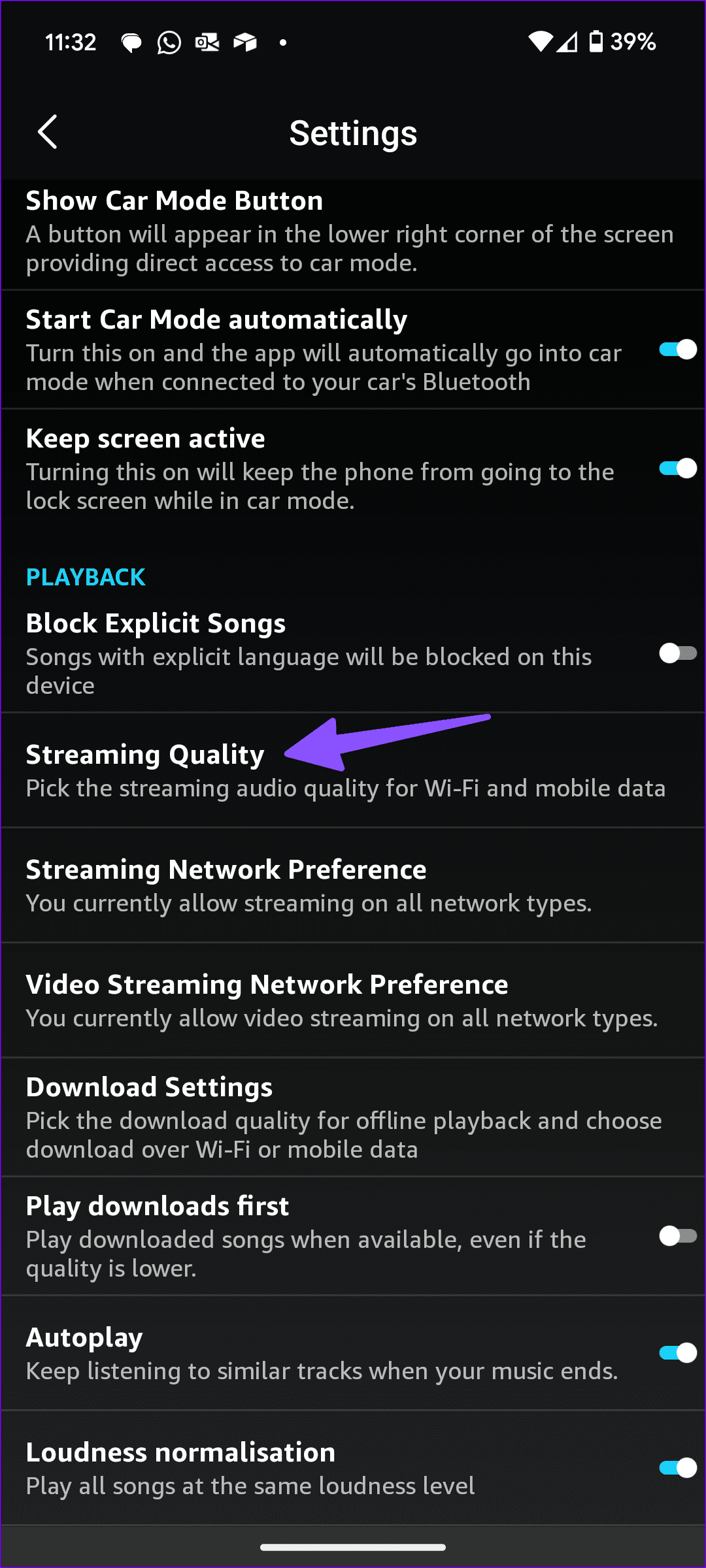
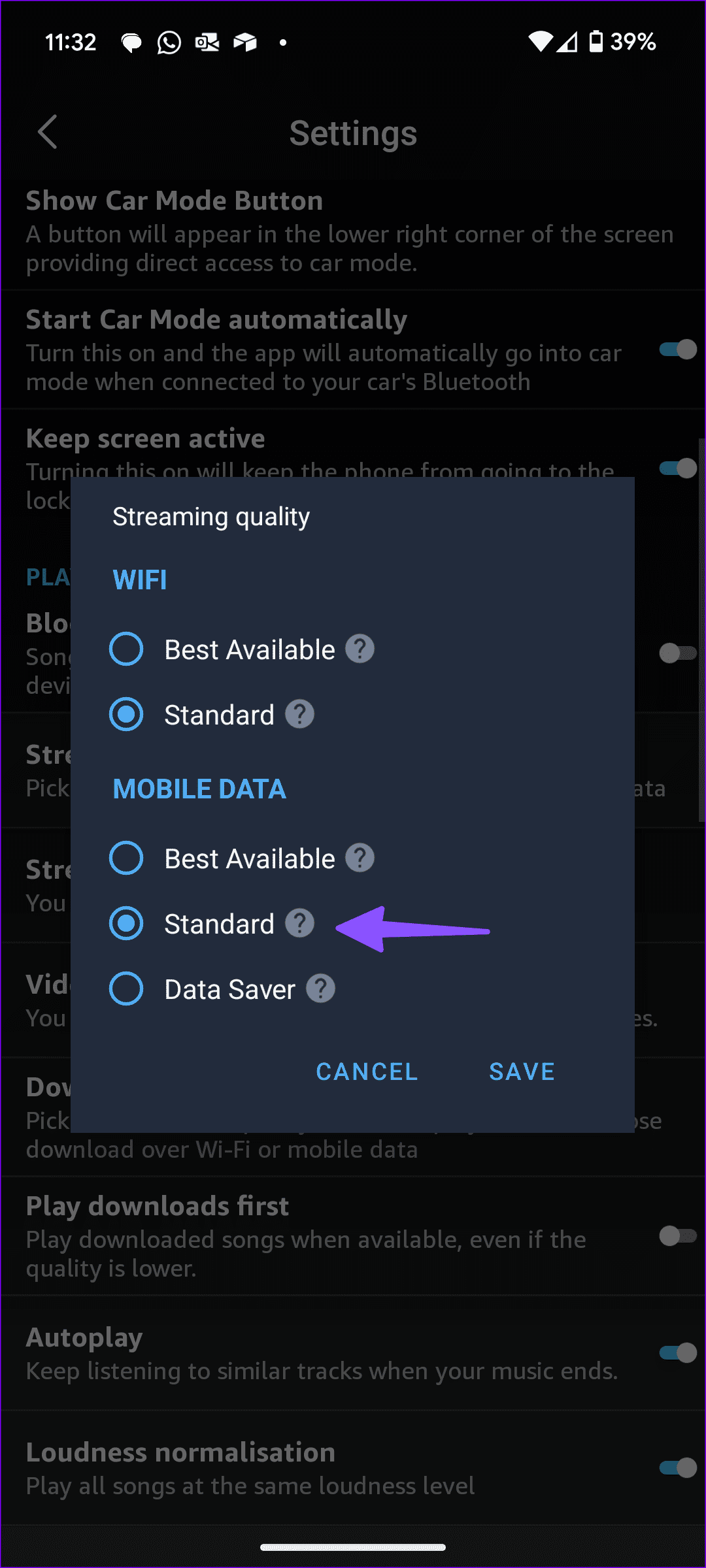
Jeśli przesyłasz strumieniowo muzykę Amazon Music przy wolnym lub przerywanym połączeniu sieciowym, mogą wystąpić błędy odtwarzania. Ale w takim przypadku Amazon Music pozwala wybrać niższą jakość muzyki, aby mieć pewność, że nie będzie żadnych czkawek. Możesz więc zmienić jakość przesyłania strumieniowego w ustawieniach Amazon Music.
Krok 1: Otwórz aplikację Amazon Music na swoim telefonie.
Krok 2: Stuknij ikonę Ustawienia (w kształcie koła zębatego) w prawym górnym rogu i otwórz Ustawienia muzyki.

Krok 3: Przewiń do Jakość przesyłania strumieniowego.
Krok 4: Stuknij przycisk opcji obok Najlepsze dostępne. Opcja automatycznie dostosowuje jakość dźwięku w oparciu o prędkość sieci.
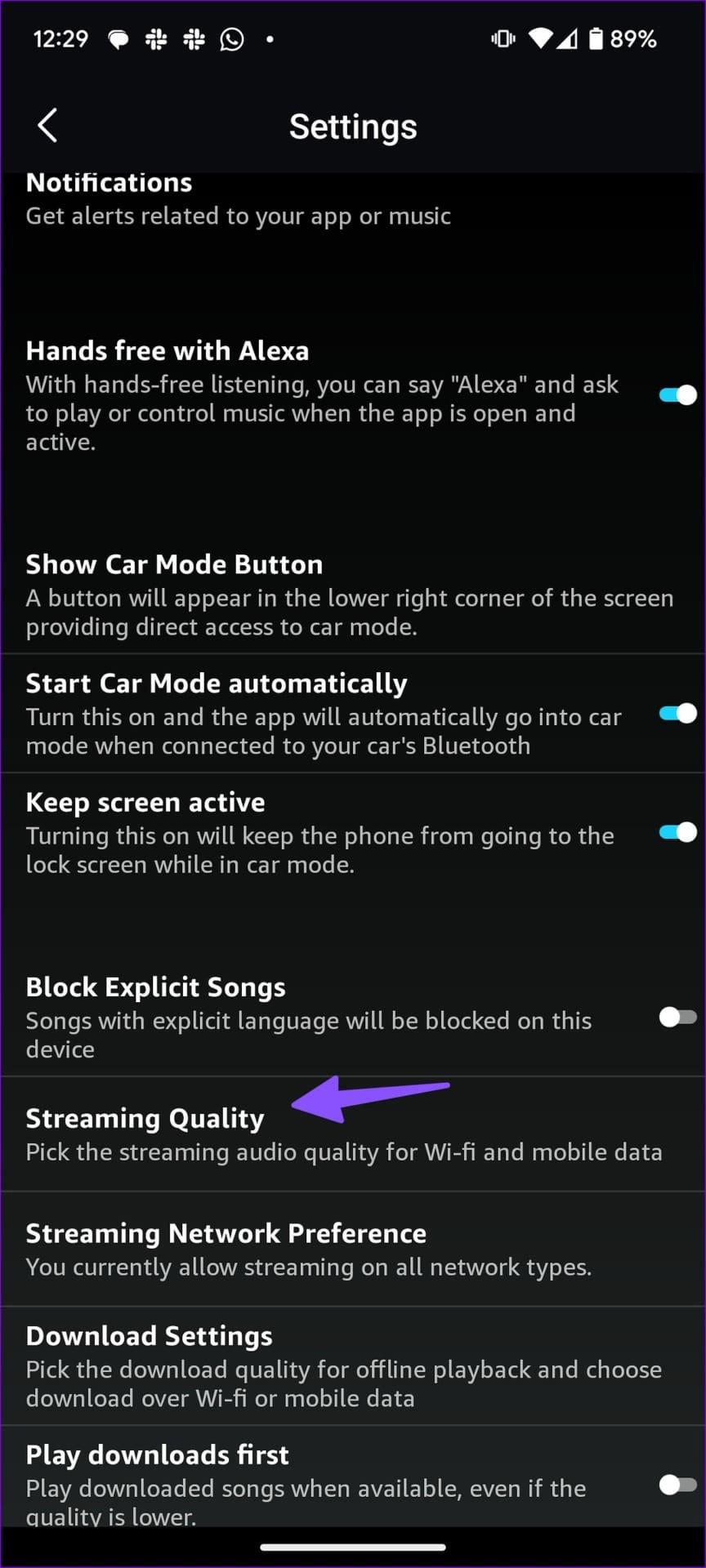
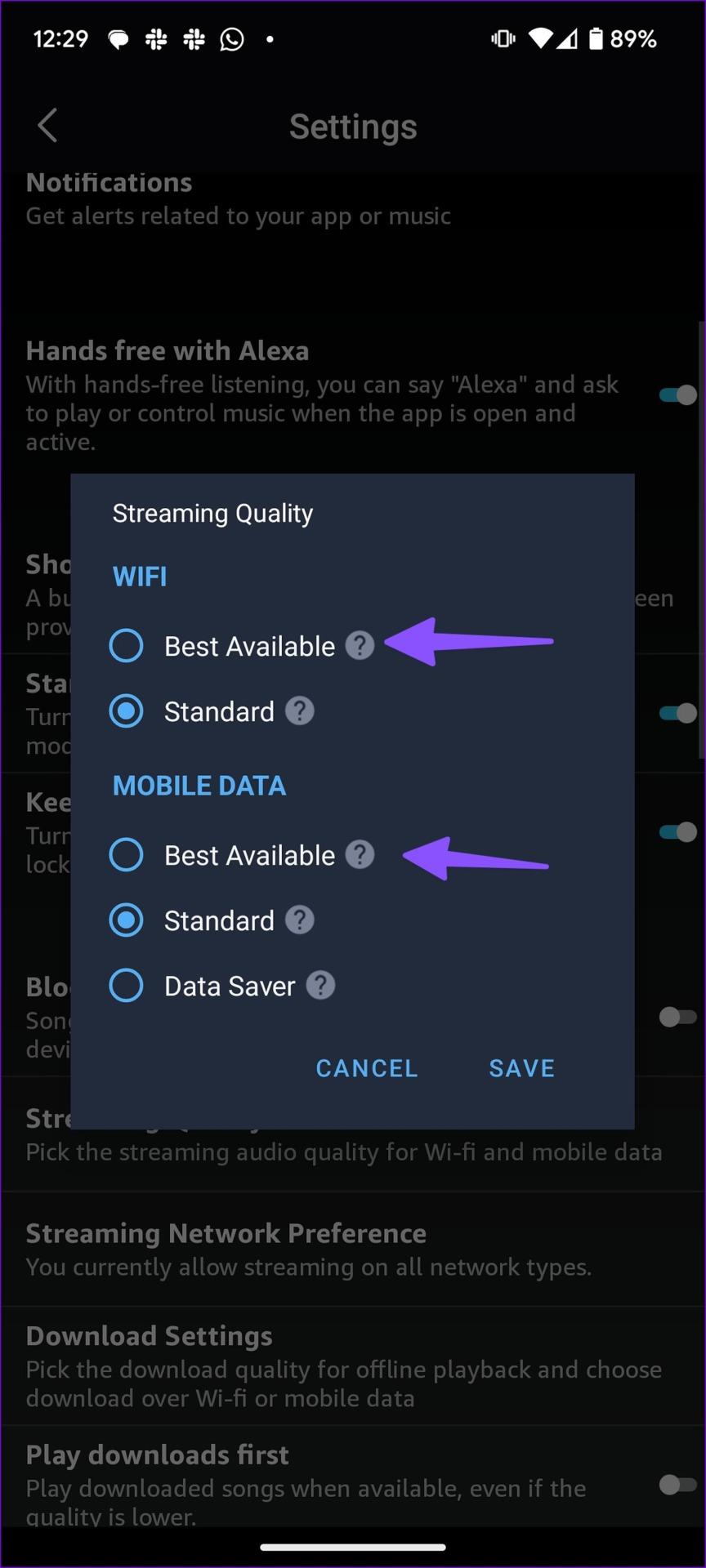
Amazon Music dostosuje jakość przesyłania strumieniowego w oparciu o prędkość Internetu w Twoim telefonie.
Niektóre programy uruchamiające Androida w wersjach Androida specyficznych dla marki, takich jak Oxygen OS, MIUI, Color OS i One UI, mają agresywne zarządzanie baterią i zabijają nieaktywne aplikacje w tle. Możesz zablokować Amazon Music na swoim telefonie, aby wykluczyć aplikację z takich praktyk.
Krok 1: Otwórz menu ostatnich aplikacji na telefonie z Androidem.
Krok 2: Przewiń w bok, aby dotknąć ikony aplikacji Amazon Music i wybierz z menu opcję „Zablokuj tę aplikację”.

Zapobiegnie to zabiciu lub zamknięciu aplikacji Amazon Music przez Androida, zwłaszcza gdy działa ona w tle.
Jeśli Twój telefon jest podłączony do zewnętrznego głośnika lub TWS (Total Wireless Stereo), Amazon Music odtwarza utwory na podłączonym urządzeniu. Czasami po umieszczeniu TWS w ładowarce urządzenie pozostaje połączone z telefonem. Powinieneś odłączyć Bluetooth w swoim telefonie i spróbować odtwarzać utwory Amazon Music.

Czy Amazon Music przestaje odtwarzać utwory po określonym czasie? Być może w telefonie włączyłeś wyłącznik czasowy i zapomniałeś go wyłączyć. Należy wyłączyć wyłącznik czasowy, wykonując poniższe czynności.
Krok 1: Przejdź do ustawień muzyki Amazon (patrz kroki powyżej).
Krok 2: Wyłącz przełącznik wyłącznika czasowego.


Uszkodzona pamięć podręczna Amazon Music prowadzi również do błędów odtwarzania w aplikacji. Dzieje się tak, gdy używasz aplikacji z przerwami przez długi czas. Możesz wyczyścić pamięć podręczną Amazon Music w menu informacji o aplikacji.
Krok 1: Naciśnij długo ikonę aplikacji Amazon Music i dotknij „i”, aby otworzyć menu informacji o aplikacji.
Krok 2: Wybierz „Pamięć i pamięć podręczna” z menu Informacje o aplikacji.
Krok 3: Kliknij „Wyczyść pamięć podręczną”.

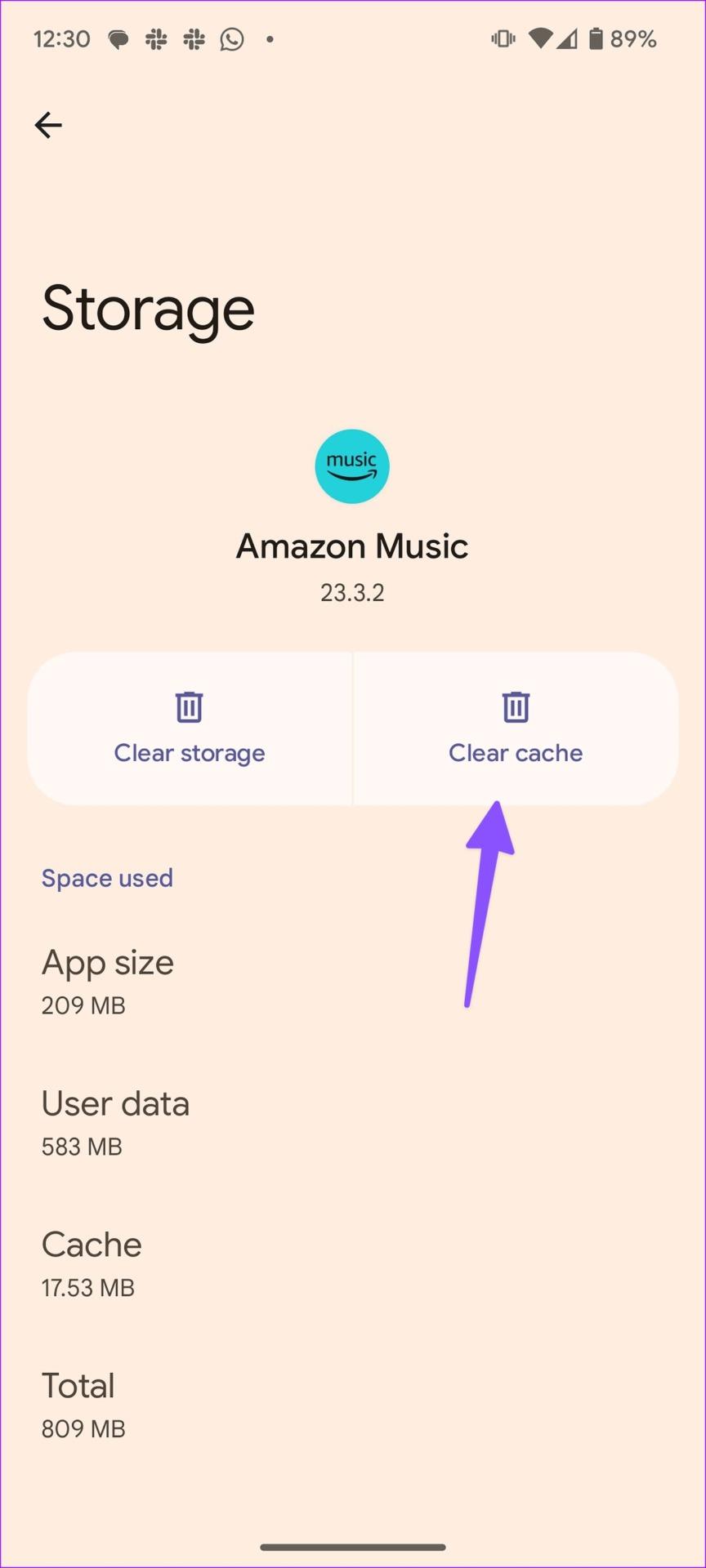
Możesz także wyczyścić pamięć podręczną, wykonując poniższe czynności.
Krok 1: Przejdź do ustawień Amazon Music (patrz kroki powyżej).
Krok 2: Przewiń do opcji Pamięć i naciśnij Wyczyść pamięć podręczną.

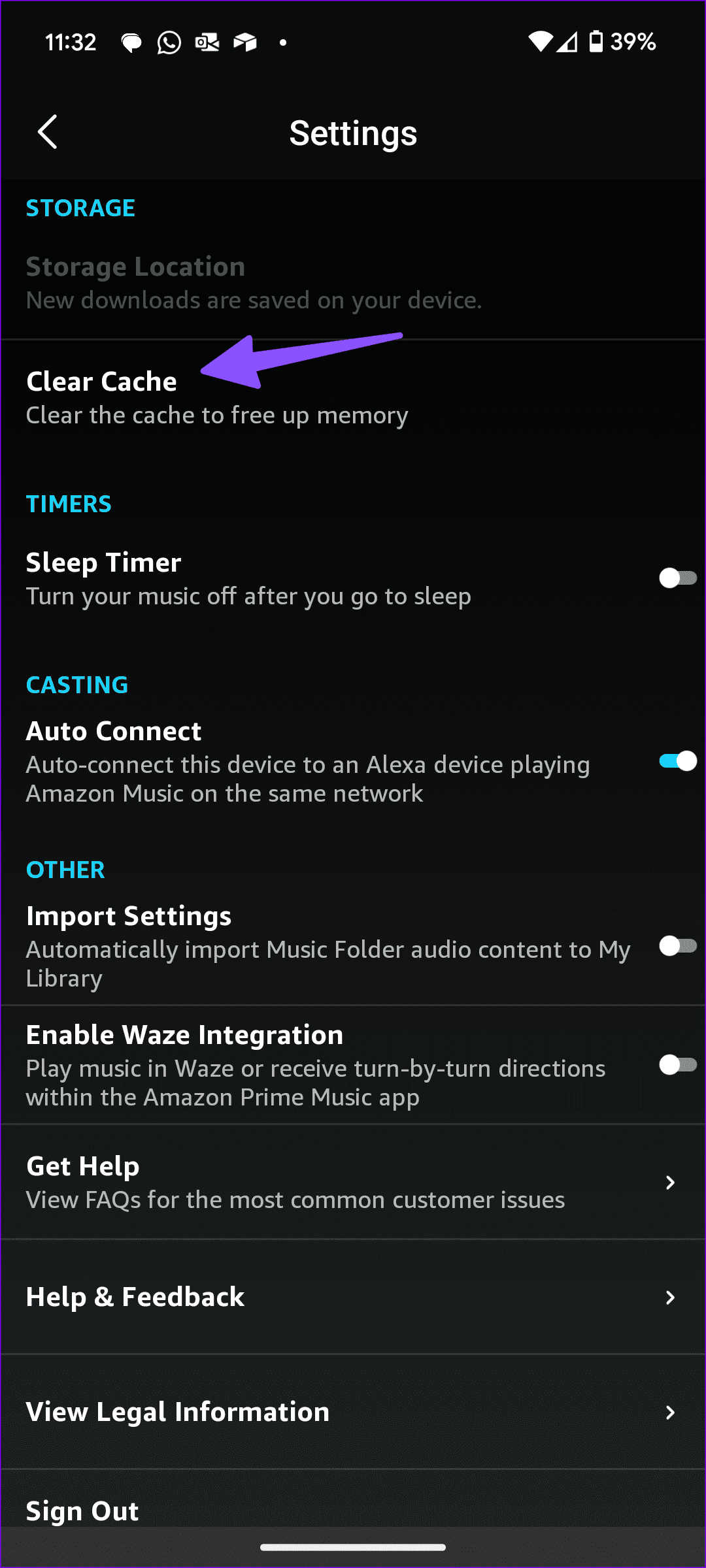
Zamknij aplikację Amazon Music, jeśli jest uruchomiona, i uruchom ją ponownie, aby ponownie przesyłać strumieniowo listy odtwarzania.
Amazon Music może nie działać zgodnie z oczekiwaniami w aktywnej sieci VPN. Będziesz musiał wyłączyć VPN na swoim Androidzie, aby sprawdzić, czy pomaga to w bezproblemowym przesyłaniu strumieniowym utworów z Amazon Music.
Nieaktualna aplikacja Amazon Music może powodować błędy odtwarzania i problemy z przesyłaniem strumieniowym. Amazon regularnie publikuje nowe wersje aplikacji, aby dodawać funkcje i naprawiać błędy. Powinieneś zaktualizować Amazon Music do najnowszej wersji ze Sklepu Play i App Store.
Amazon Music przestaje działać, gdy serwery firmy stają w obliczu awarii. Możesz odwiedzić Downdetector i wyszukać Amazon, aby potwierdzić problem. Jeśli zauważysz duże skoki przestojów, poczekaj, aż firma rozwiąże problemy od swojej strony i spróbuj ponownie.
Amazon Music umożliwia także słuchanie utworów bez połączenia z Internetem. Aplikacja jest kompatybilna z inteligentnymi głośnikami, takimi jak Amazon Echo i Apple HomePod . Jeśli nie wolisz Amazon Music, możesz wybrać jedną z alternatyw, na przykład Spotify lub Apple Music. Która sztuczka zadziałała w Twoim przypadku? Podziel się swoimi odkryciami w komentarzach poniżej.
Historie na Facebooku mogą być bardzo zabawne do tworzenia. Oto jak możesz stworzyć historię na swoim urządzeniu z systemem Android i komputerze.
Dowiedz się, jak wyłączyć irytujące automatyczne odtwarzanie wideo w Google Chrome i Mozilla Firefox za pomocą tego samouczka.
Rozwiąż problem, w którym Samsung Galaxy Tab S8 utknął na czarnym ekranie i nie włącza się.
Przeczytaj teraz, aby dowiedzieć się, jak usunąć muzykę i filmy z tabletów Amazon Fire i Fire HD, aby zwolnić miejsce, uporządkować lub poprawić wydajność.
Poradnik pokazujący dwa rozwiązania, jak na stałe uniemożliwić aplikacjom uruchamianie się przy starcie na urządzeniu z Androidem.
Ten poradnik pokazuje, jak przesyłać wiadomości tekstowe z urządzenia Android za pomocą aplikacji Google Messaging.
Masz Amazon Fire i chcesz zainstalować Google Chrome? Dowiedz się, jak zainstalować Google Chrome za pomocą pliku APK na urządzeniach Kindle.
Jak włączyć lub wyłączyć funkcje sprawdzania pisowni w systemie Android.
Kiedy Samsung zaprezentował nową linię tabletów flagowych, było na co czekać. Galaxy Tab S9 i S9+ przynoszą oczekiwane ulepszenia, a Samsung wprowadził także Galaxy Tab S9 Ultra.
Czy kochasz czytać eBooki na tabletach Amazon Kindle Fire? Dowiedz się, jak dodać notatki i podkreślać tekst w książce na Kindle Fire.






